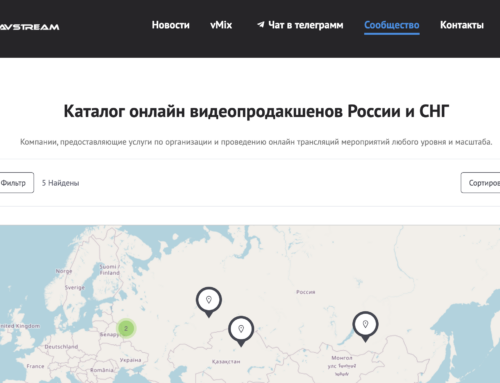Как настроить vMix Call для видеоконференции через vMix
Как сделать звук, видео, подключить спикеров
vMix Call – это потрясающий способ простой видео-аудиосвязи, работающий на любых устройствах и холодильниках.
vMix Call работает через WebRTC, поэтому поддерживается большинством нормальных браузеров. Я рекомендую пользоваться браузерами Google Chrome для виндовс или андроид, и Safari для макоси и айфоно-айпадов.
Для добавления гостя, нажмите Add Input – Video Call.
Далее у вас есть выбор – какой видеовыход отдать гостю на просмотр.
Напомню, что виртуальных видеовыходов в vMix – 4 штуки. Вот тут вот можно назначить любой вход на любой выход.
Так что ваш гость, если ему не нужно смотреть эфир, может наблюдать любой нужный вход.
Дальше можно выбрать какое качество отдаваемой картинки вы будете возвращать гостю в браузер. Это зависит от толщины вашего интернет канала и мощности компа.
И вот тут – прямо на старте при загрузке гостя уже можно заранее выбрать в какую звуковую шину он у вас пойдёт говорить – Мастер или А.
Следующая галка – это так называемое “прямое” соединение, без участия серверов-посредников, так называемых TURN серверов.
Прямая галочка имеет место для проставления в случае, если у вас у обоих с гостем белые айпишники и проброшенные на роутере порты 49152-65535.
Во всех остальных случаях, галочку ставить не нужно. Но даже если вы её поставили, и порты не пробросили, звонок пойдёт всё равно через TURN сервера.
Можно открыть дополнительные настройки.
Здесь можно активировать запись лога звонка для последующих разбирательств в суде, и нажать Low Latency.
Low Latency Mode – это функция, которая отключает проверку на ошибки в соединениях для достижения максимально низкой задержки между вами и гостем.
ВАЖНО!!! Не включайте её без необходимости. Она будет нормально работать только в идеальном интернете. Не рекомендуется ставить эту галочку в принципе, если между вами и гостем не проброшен гигабитный VPN туннель от Ростелекома. Хотя если у вас есть такой туннель, то vMix Call вам, скорее всего, не понадобится.
Если ваш гость прошаренный и в состоянии сам зайти на vmixcall.com и вбить пароль – то присылаем гостю пароль.
Если гость ленив, то копируем короткую ссылку, которая сама откроет vmixcall.com с уже вбитым паролем, останется только имя написать.
Всё, нажимаем ОК.
Если отправить человеку ссылку через вацап или телеграмм и он ее откроет прямо из мессенджера, то с большой долей вероятности ничего не получится – ссылку нужно открывать в браузере. Для андроида крайне желателен гугл хром, ну а для эппл – сафари.
Дальше нужно разрешить доступ к камере и микрофону. Иначе будет не видно или не слышно.
Теперь, когда вы добавили спикера к себе в vMix, вам надо с ним пообщаться, спросить как дела, убедиться что звук приходит хорошо, но у вас идет эфир. Что же делать?
Для начала перед эфиром!!! Включите в vMix выход на шину А. Нужно поставить Enabled – не нужно выбирать выходы или устройства ваших звуковых карт. Это для другого – если вам нужно отдавать звук на микшеры и т.д. Просто – Enabled.
Теперь – правой кнопкой мыши в vMix открывается новый мир. Если нажать правой кнопкой на окошке с гостем, то можно выбрать – какой звук ему отдавать – Мастер или А.
Самого гостя лучше тоже назначить на шину А, иначе все ваши “раз раз, как слышшно?” пойдут в эфир.
Дальше. Выяснится, что вы в наушниках не слышите гостя. Не надо пугаться – нажмите на кнопку S – это СОЛО режим как на звуковых пультах. Теперь в ваших наушниках есть звук от гостя.
После тестов, чтобы вывести гостя в эфир направьте его обратно в мастер, отключив от А, либо направьте шину А в мастер, включив М на канале шины А – теперь гостя услышат и зрители, а гость чтобы услышал эфир, нужно правой кнопкой выбрать ему мастер.
Все гости, подключающиеся через vMix Call должны сидеть в наушниках и гарнитурах. Иначе будет обратная связь – то есть ваш голос через колонки гостя будет попадать к нему в микрофон и будет вот такое вот эхо. Этого не избежать никак. Никак. НИ КАК!
Теперь вы умеете подключать спикеров через vMix Call и маршрутизировать видео и аудио между ними
Ура!
Ну и смотрите видос :)